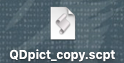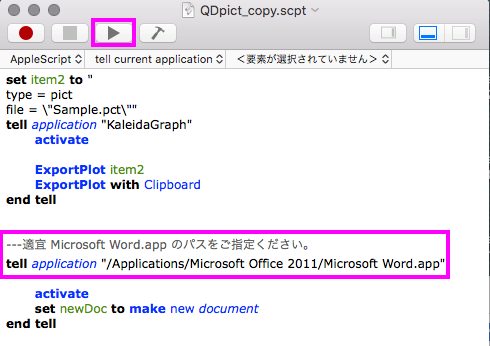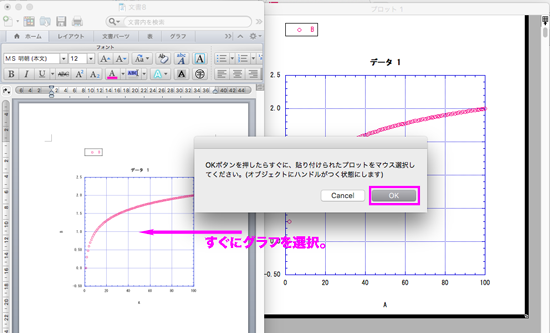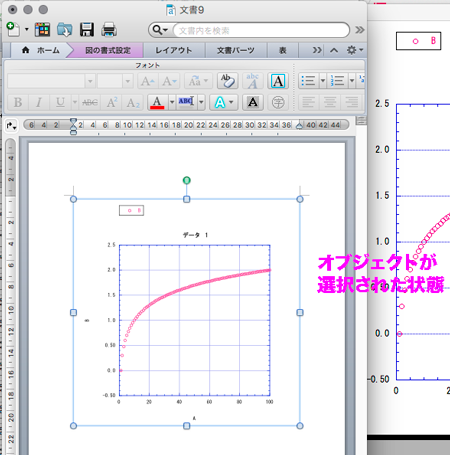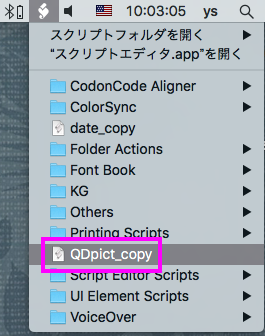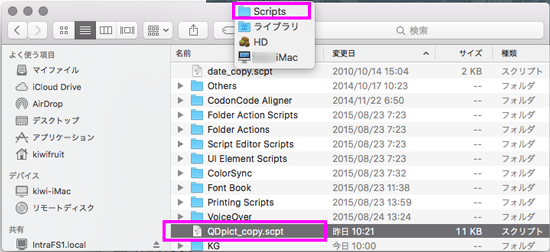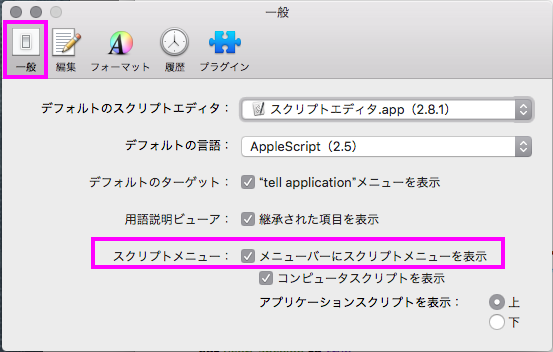|
| サイトマップ | |
|
 |
| サイトマップ | |
|
ChemDraw 14/15.x Mac版に KaleidaGraph 4.5 Mac版のグラフを貼り付けると ChemDraw のファイルサイズが大きくなる。
KaleidaGraph 4.5 Mac版から ChemDraw 14/15.x Mac版にコピーしグラフを貼り付けると、TIFFフォーマットの画像として貼り付けられるため ChemDraw のファイルサイズが大きくなる問題が確認されています。
現状、以下の回避方法にてご対応ください。
KaleidaGraph 4.5 Mac版でプロットを PICTファイル に保存後 このファイルを ChemDraw のウィンドウにドラッグ&ドロップで貼り付けるとファイルサイズが小さくなります。
KaleidaGraph 4.5 Mac版でグラフをコピーし、Microsoft Word/PowerPoint に一度貼り付け、このオブジェクトを再度コピーしてから、ChemDraw に貼り付けることで PICT(QuickDrawピクチャ)形式 として貼り付けることができます。
Finder → 編集 → クリップボードを表示 でクリップボードの内容を確認。
| 次のスクリプトは、上記作業を (少しだけ) 簡略化するもので参考までに紹介するものです。スクリプトの応用に関するサポートにつきましてはサポート対象外となりますことご了承ください。 |
※ 回避方法 1 に対応
KaleidaGraphのスクリプトを使用して PICTファイル を書き出す。次の内容を数式入力の「メモ」に貼り付けて「実行」ボタンをクリックします。
以下のハードディスク名(HD)、アカウント名(user_name) は、必ず使用環境の名前に変更してください。
#PICT/OPT type=pict scale=100 dpi=400 file ="HD:Users:user_name:Desktop:kg_temp.pct" #END
※「 ” ” 」(ダブルクオーテーションマーク) は必ず半角入力してください。
※ パスは「:」コロンで区切ります。(Mac版)
kg_temp.pct ファイル がデスクトップ上に保存されますので、これを ChemDraw のウィンドウにドラッグ&ドロップして貼り付けます。
※ この設定を維持するには、KaleidaGraph を終了させる時に、「変更の保存」ダイアログで「マクロ」を選択して「OK」をクリックして下さい。
※ 回避方法 2 に対応
Microsoft Word を介してコピー&ペーストする。
カレイダグラフのプロットをコピー&ペーストする作業をしていることを想定した状況で、Microsoft Word を起動している必要があります。